
SketchUp 的繪圖工具可以透過直覺性的方式繪圖,讓您在很短的時間就能上手,並且享受繪圖的樂趣與成就感。
首先,使用矩形工具在繪圖區繪製一個矩形,SketchUp 預設為 2D 的俯視圖,繪圖區只顯示了代表 X 軸的紅線與代表 Y 軸的綠線。
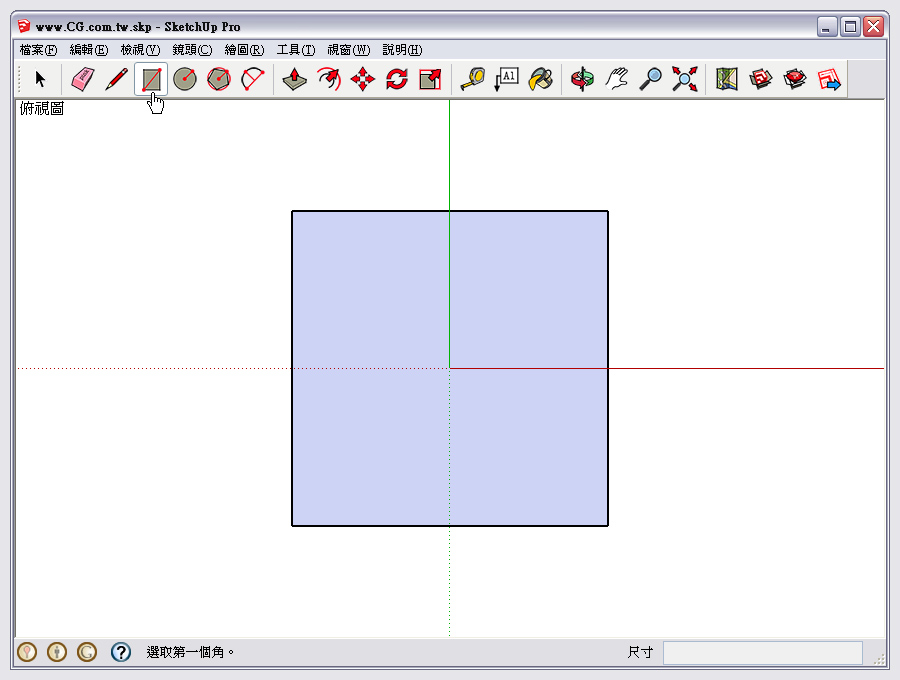
開啟「檢視」工具列,將鏡頭切換到 Iso 視圖,這是一個沒有透視效果的等角 3D 視圖,而目前的繪圖區顯示了代表 Z 軸的藍線。
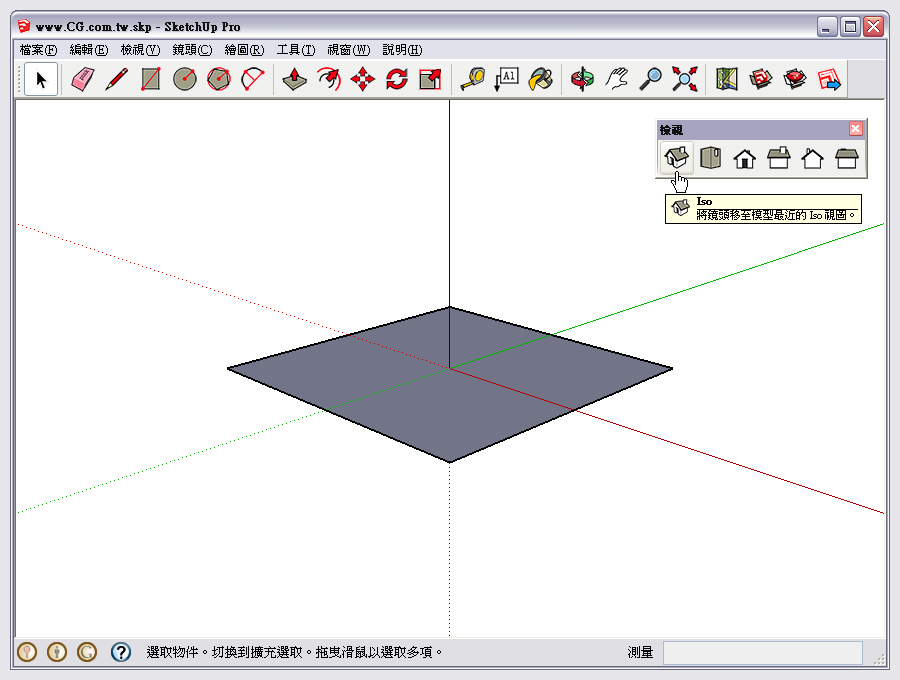
使用推∕拉工具向上拖曳,推拉出矩形的高度,矩形變成方塊,這是使用 SketchUp 建模時常用的工具,可以將「面」製成「實體」。
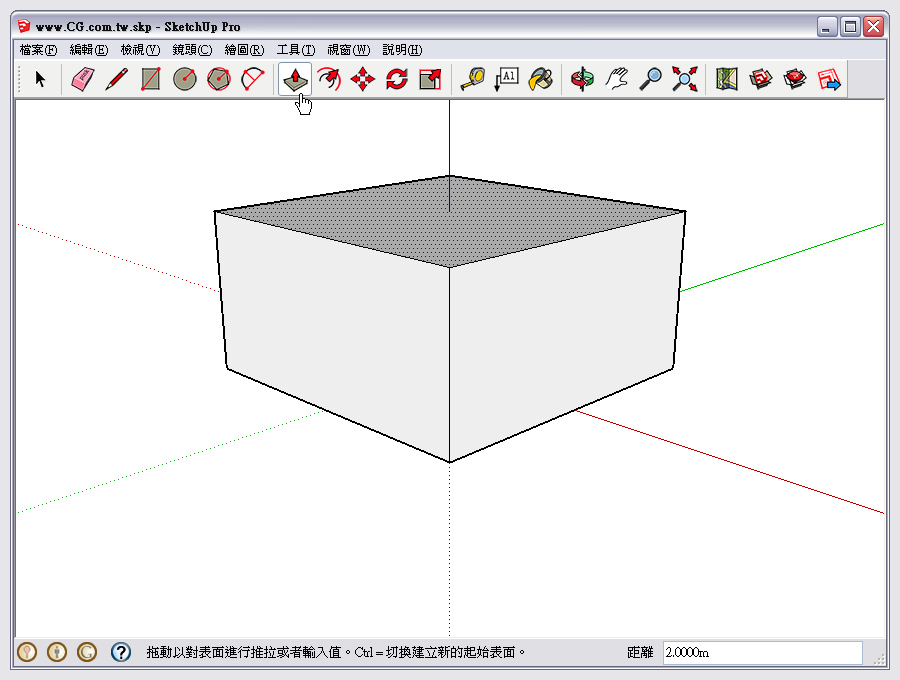
為了稍後製作屋頂的造型,需要建立新的起始表面,使用推∕拉工具時必須先按著鍵盤 Ctrl 鍵,否則只會改變表面的高度。
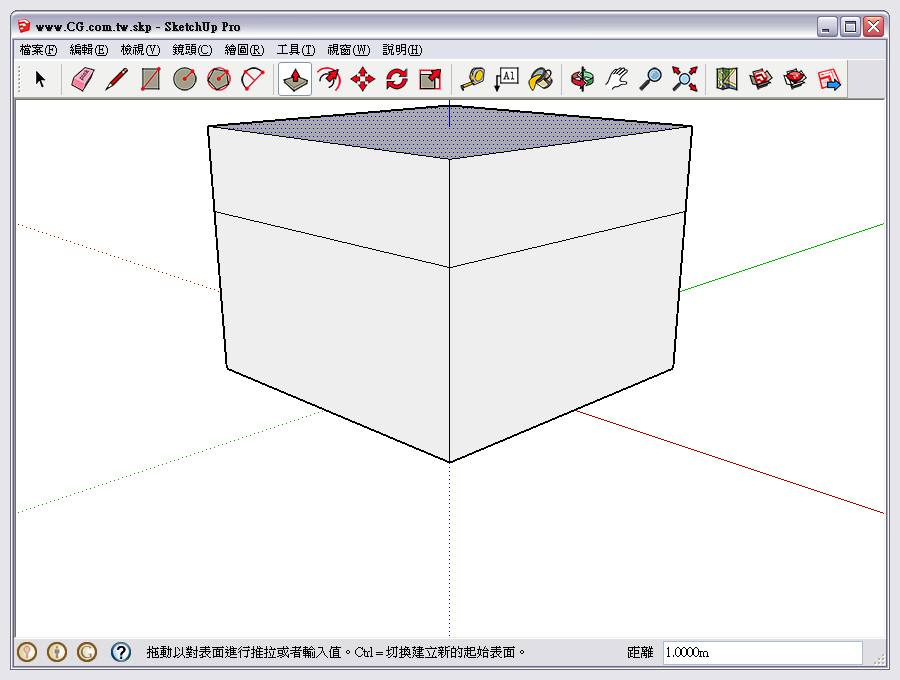
使用「直線」工具在方塊上方平行邊緣的中點到中點之間繪製一條直線,不需要像 AutoCAD 或是 3ds Max / Maya 等軟體必須開啟鎖點的功能,當您將滑鼠游標移到直線的中點附近,畫線時就會自動鎖點囉!
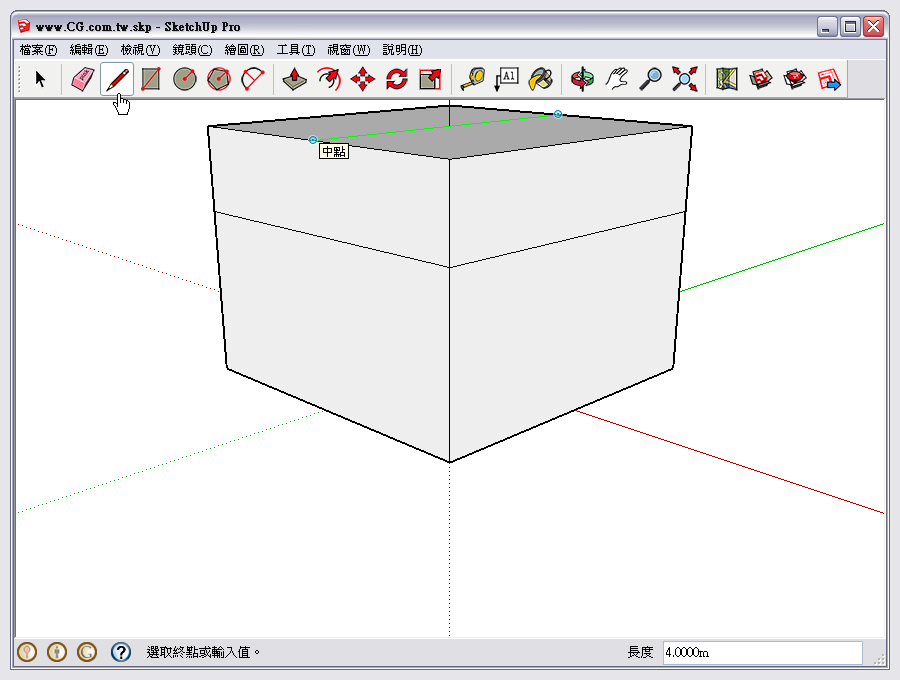
使用移動工具,將下圖所示的點…
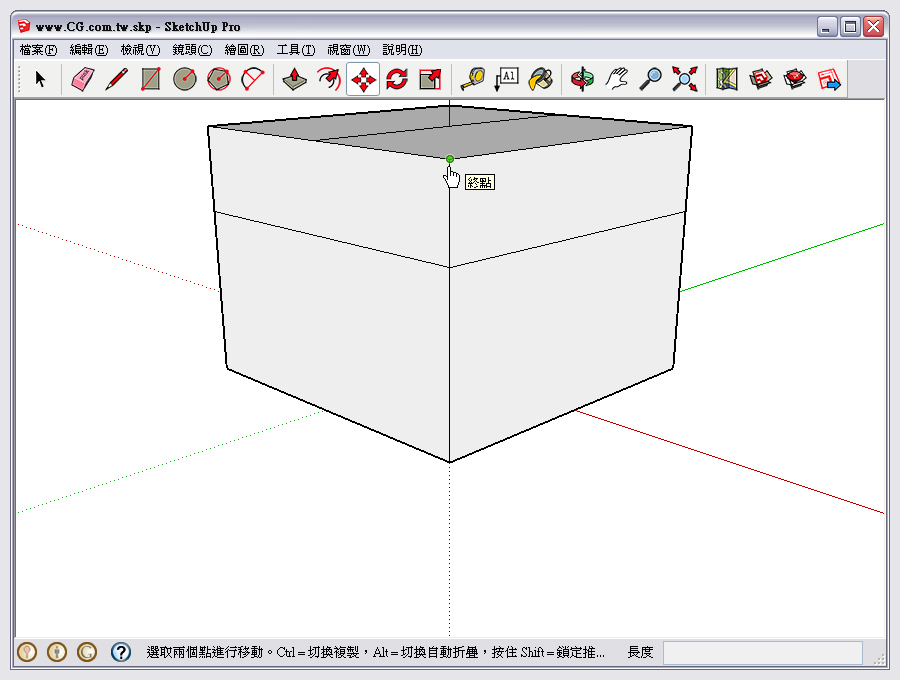
使用滑鼠拖曳到線段的中點位置。
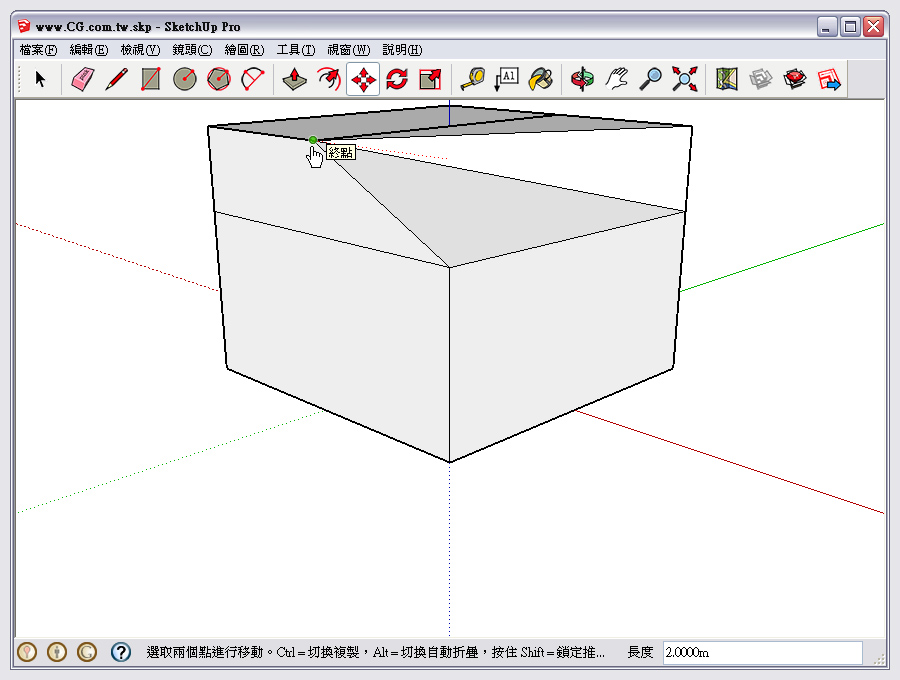
另一側也是使用相同的步驟。
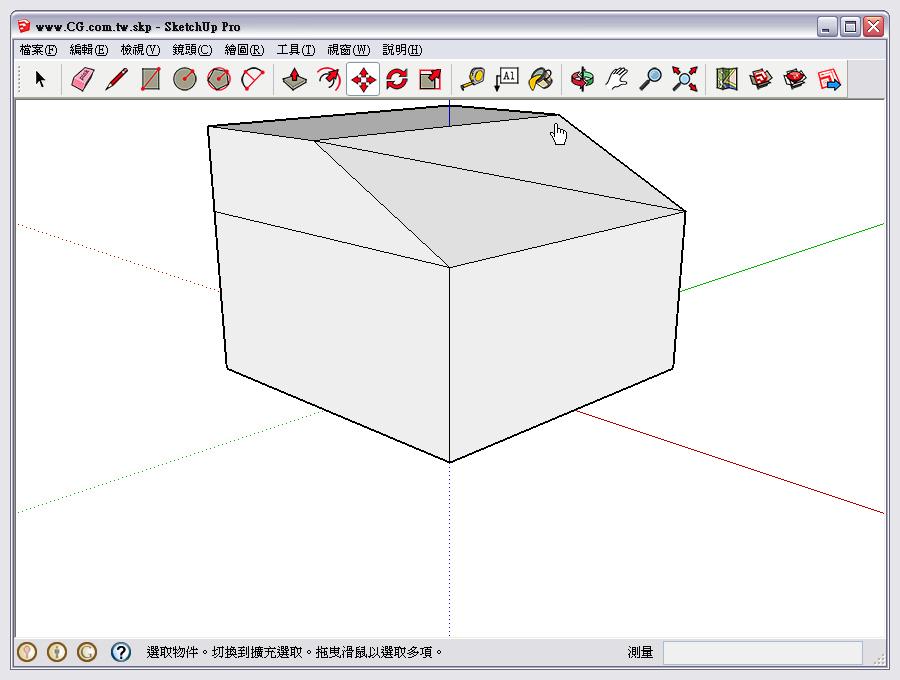
屋頂的造型完成,對了~ 多餘的線段別忘了刪除喔!
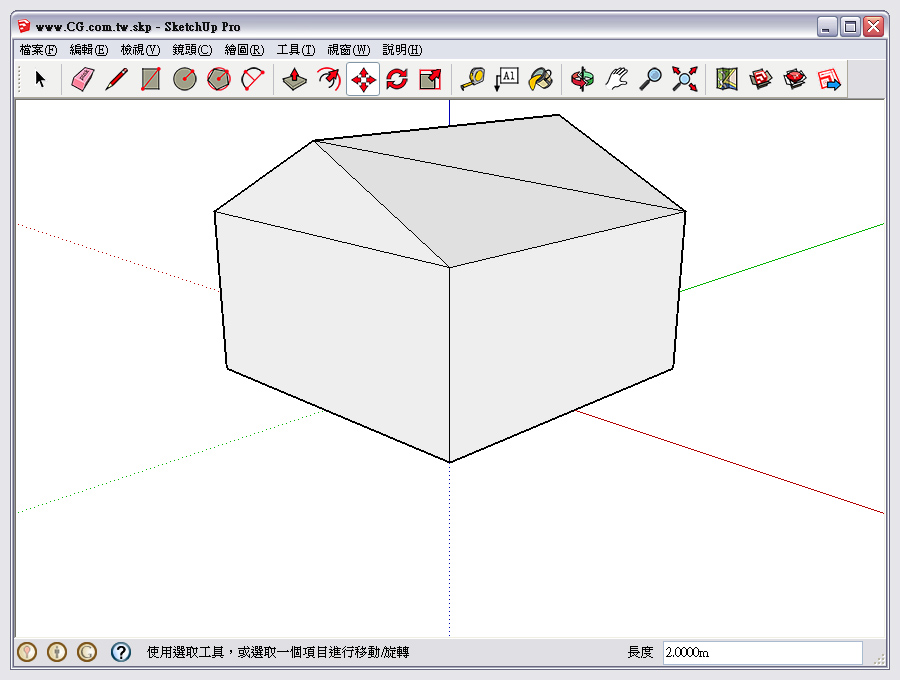
門前的台階。
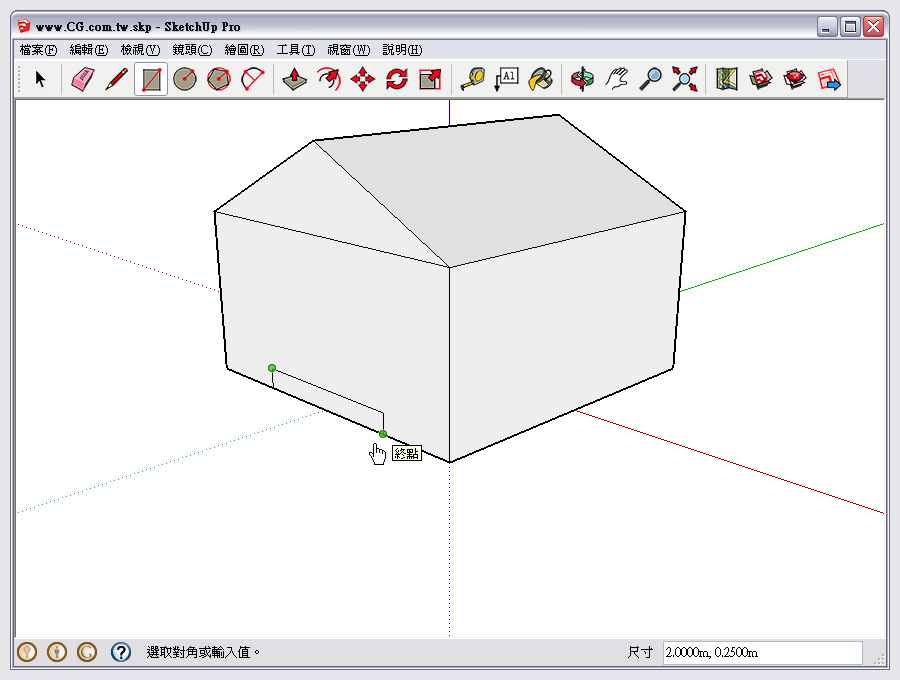
使用推∕拉工具。
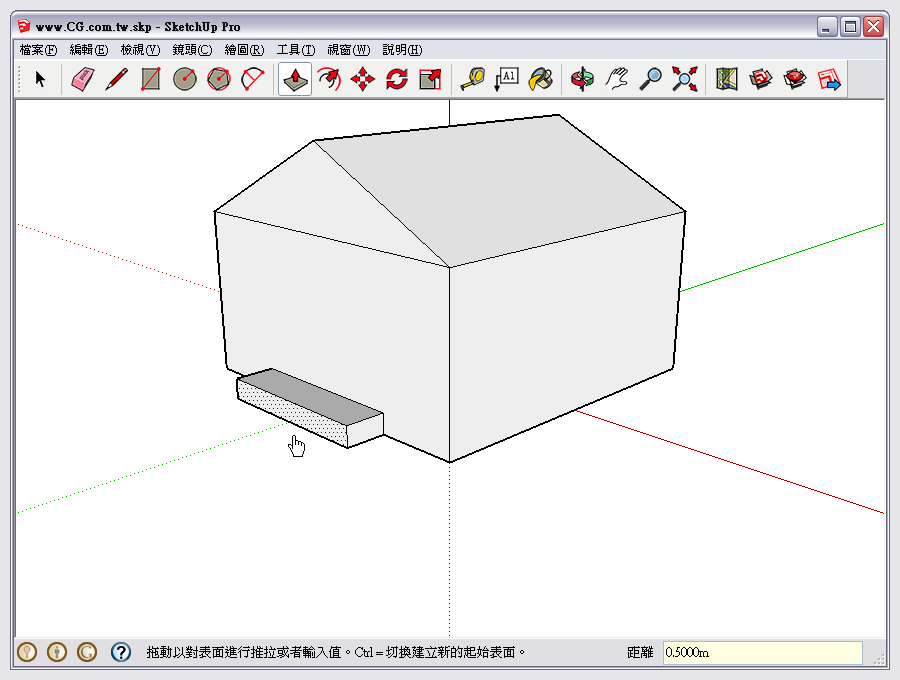
製作前門。
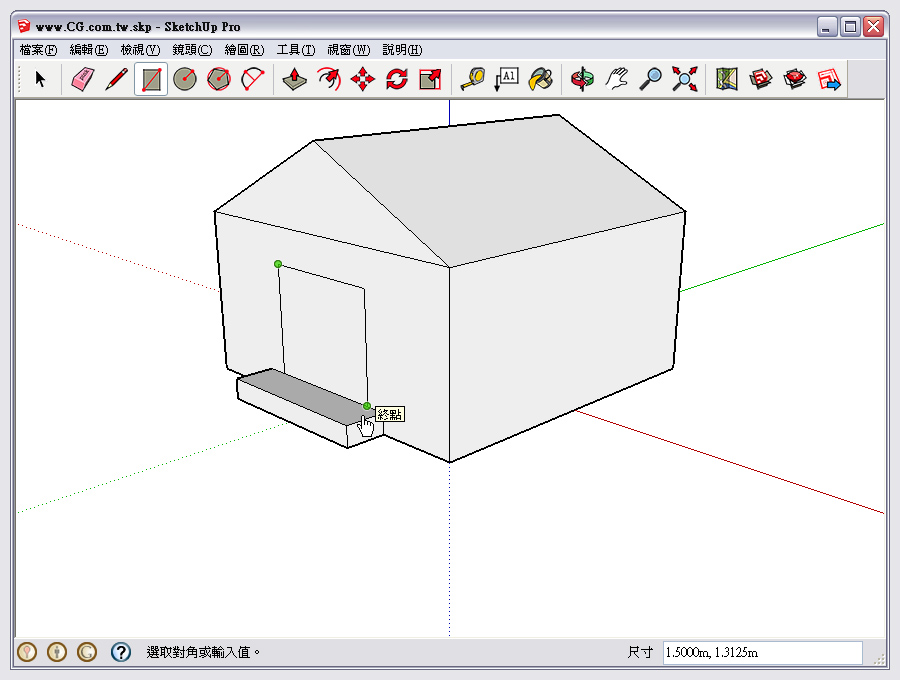
使用推∕拉工具建立門的造型。
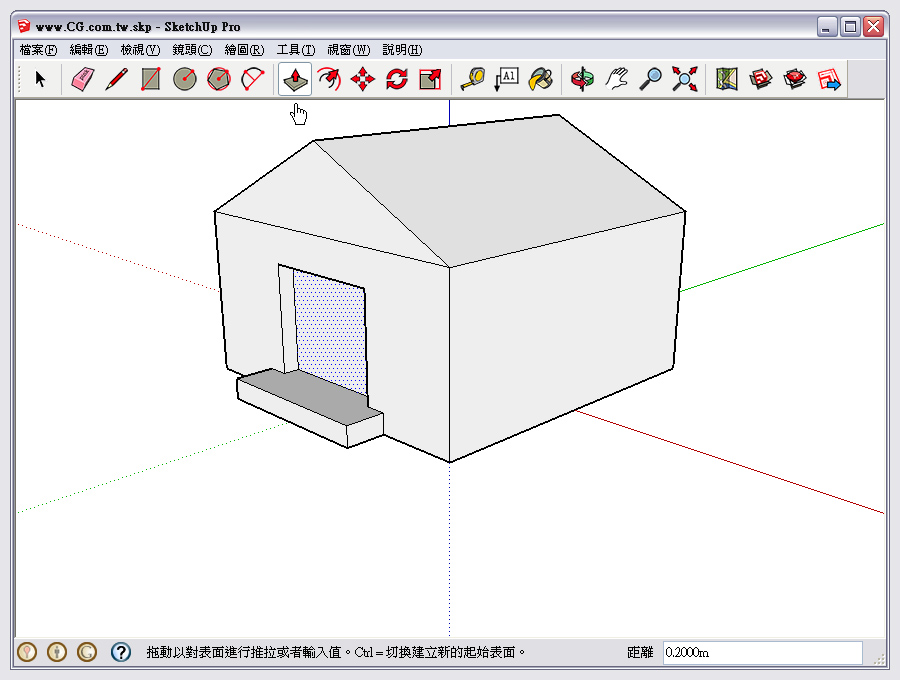
使用矩形工具在牆面繪製窗戶。
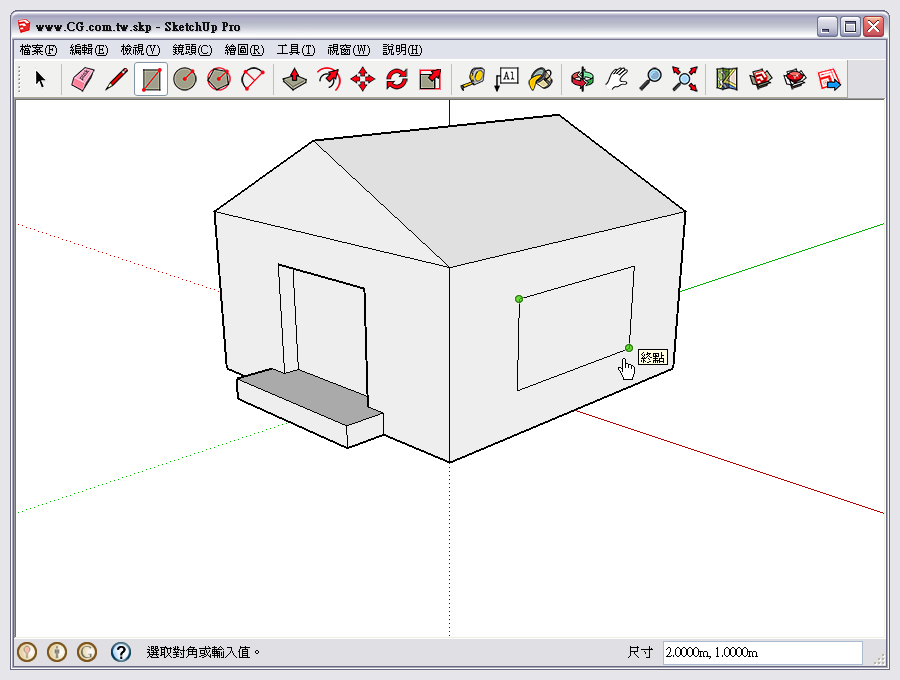
選擇「偏移」工具。
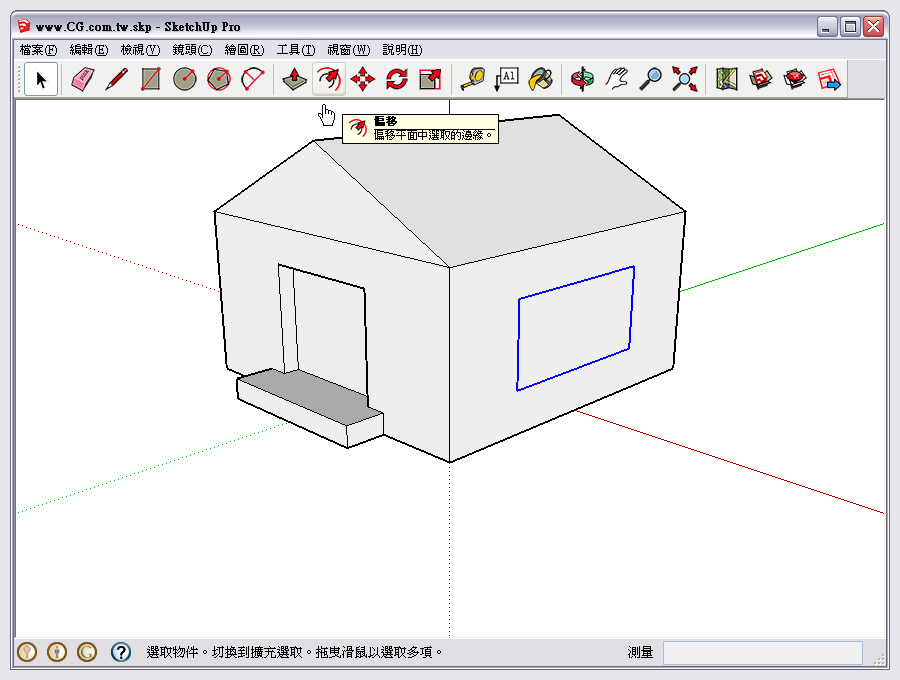
窗戶的邊框。

窗框。
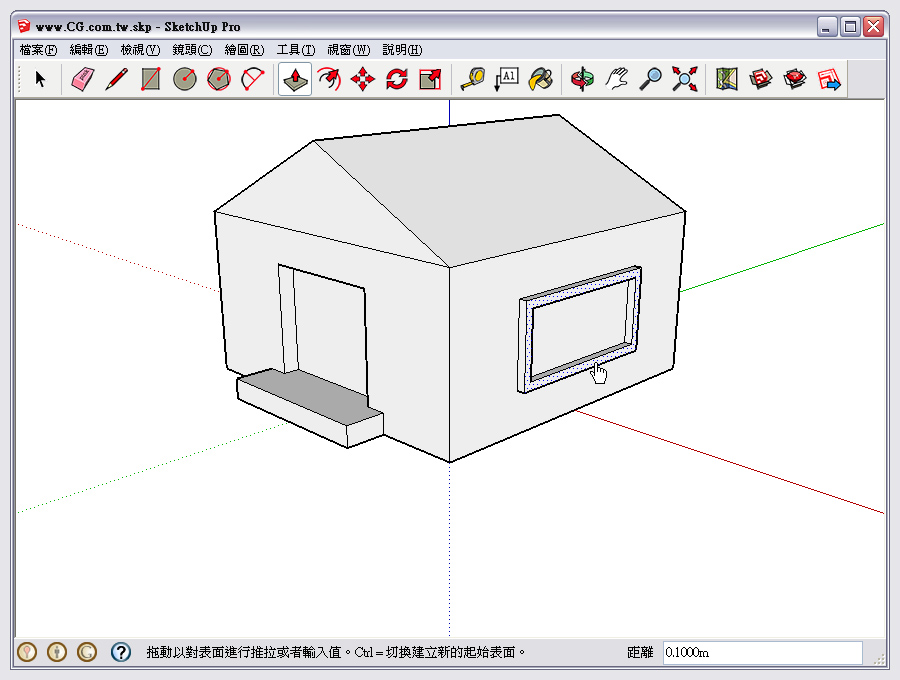
調整窗戶玻璃的位置。
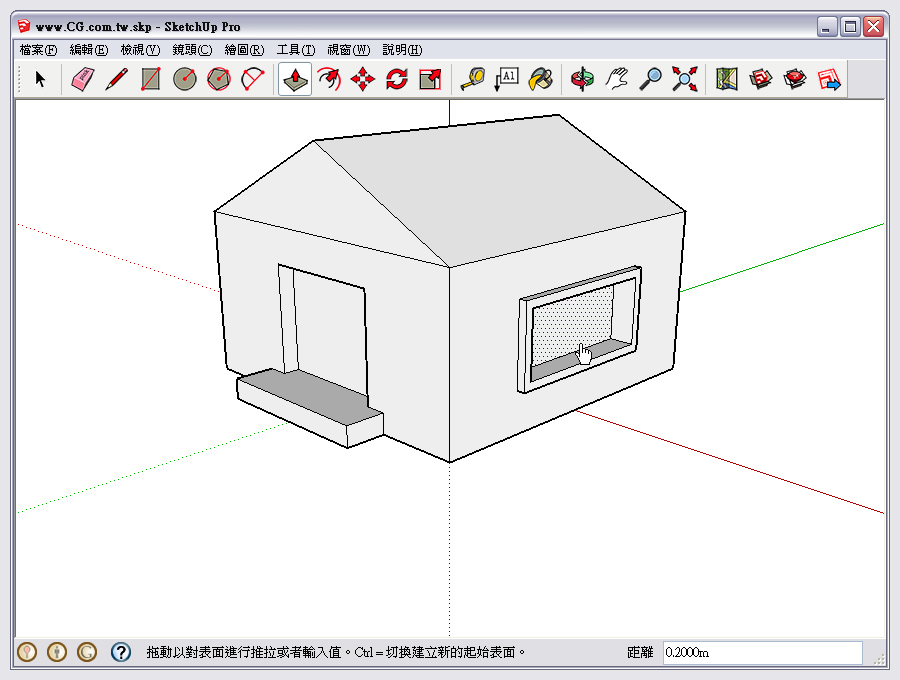
點選功能表 [ 視窗 > 材料 ] 。

選擇「磚和覆層材料」。

選擇材質後,指定給模型的面。

加上屋頂材質。

完成模型的材質設定。

~ CG 數位學習網版權所有 ~